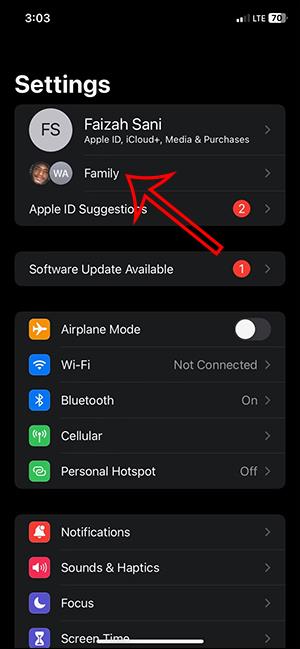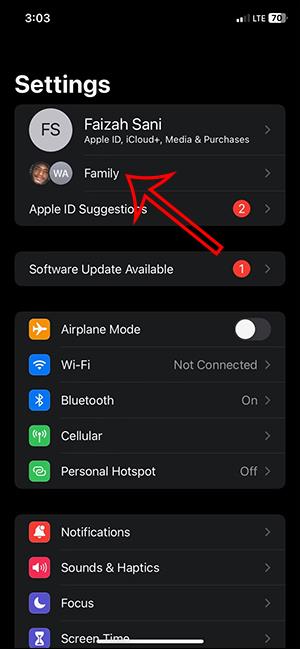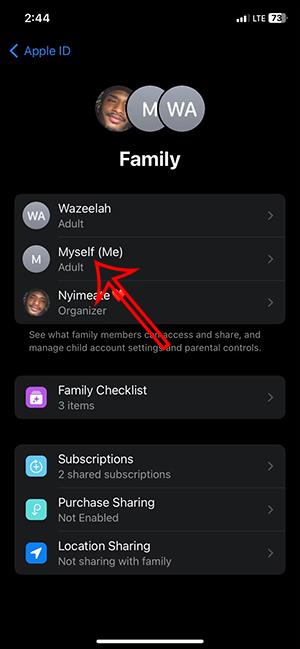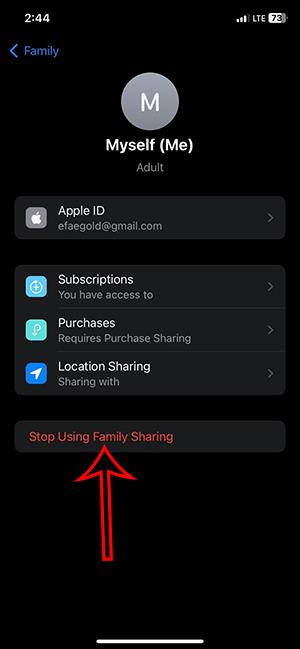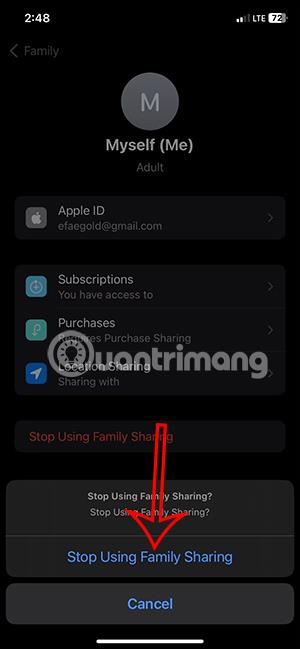Fjölskyldusamnýting á iPhone er eiginleiki sem gerir fjölskyldumeðlimum kleift að deila öllum keyptum eða niðurhaluðum forritum sín á milli. Þetta hjálpar okkur að spara kostnað og meðlimir geta notið efnis í fjölskylduhópnum. Og ef einhver meðlimur vill ekki taka þátt í Family Sharing lengur, þá er afpöntunarferlið líka mjög einfalt. Hér að neðan eru leiðbeiningar um að hætta við fjölskyldudeilingu á iPhone.
Leiðbeiningar um að hætta við þátttöku í Family Sharing iPhone
Skref 1:
Í viðmótinu á iPhone, farðu í Stillingar og smelltu síðan á Family Sharing hópinn sem þú gengur í .
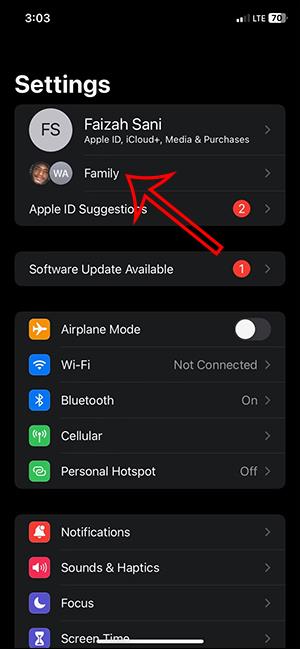
Skref 2:
Skiptu yfir í stjórnunarviðmótið fyrir meðlimi sem taka þátt í fjölskyldudeilingarhópnum, þar á meðal þig. Við smellum á nafn Apple ID reikningsins okkar í hópnum til að stilla það.
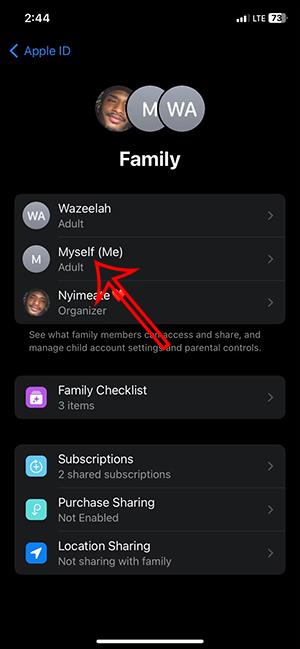
Skref 3:
Sýnir viðmótið með nokkrum leiðréttingum fyrir reikninginn þinn í þessum fjölskyldudeilingarhópi. Við munum smella á Stop Using Family Sharing til að hætta við þátttöku í Family Sharing hópnum á iPhone. Þú verður þá spurður aftur hvort þú ert viss um að þú viljir hætta við þátttöku þína í Family Sharing.
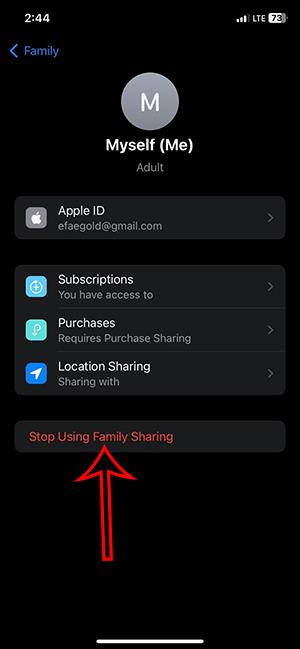
Ef þú ert viss um að hætta við skaltu smella á Stop Using Family Sharing til að hætta þátttöku .
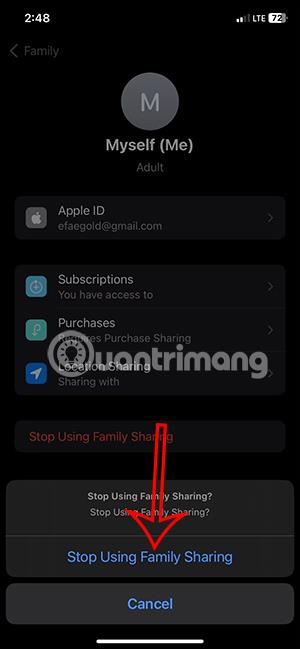
Athugið að við getum ekki búið til fjölskyldudeilingarhóp ef við erum meðlimir í öðrum fjölskyldudeilingarhópi. Þess vegna verður þú að hætta í fjölskyldudeilingarhópnum sem þú tekur þátt í og búa síðan til nýjan fjölskyldudeilingarhóp í samræmi við þarfir þínar.